мануал AIRBUS wilco 280309 v1.3. мануал AIRBUS wilco 280309 v1. Руководство виртуального пилота mfs
 Скачать 25.27 Mb. Скачать 25.27 Mb.
|
ГЛАВА 2. Общие положения, начало планирования рейсаМинимальные программные требования для работы с мануалом – наличие MFS2004/MFS-X с установленной моделью AIRBUS. Полноценное освоение материала предусматривает использование коммерческой модели AIRBUS от Wilco Publishing68 и программу FS2CREW для имитации полета в составе экипажа69. Можно рекомендовать к использованию программу генерации метеоусловий Aсtive Sky, программу прокладки маршрута FsNavigator и модуль симуляции полета с виртуальными пассажирами FsPassengers. Также желательно установить сценарии аэропортов вылета и посадки70. Ниже приведены ссылки на указанные программные продукты71:
Выбор программ, «скрашивающих» полет в симуляторе – личное дело каждого симмера, я же могу порекомендовать модуль Airport Enhancement Services – симуляция аэродромного обеспечения и работы наземных служб аэропорта75. Также могут заслуживать внимания программы, меняющие вид неба и земного ландшафта - Flight Environment и Ground Environment. Думаю, дальнейшее перечисление аддонов бессмысленно, ибо из-за их большого числа дело это неблагодарное:). Также позволю себе не останавливаться на технических тонкостях настроек программ – это тема для другой статьи, я же буду касаться лишь аспектов, влияющих на наш полет. Давайте теперь определимся с концепцией подачи последующего материала. В нем предпринята попытка, базируясь главным образом все-таки на FCOM (аналоге РЛЭ у самолетов отечественного производства), представить технологию работы экипажа семейства AIRBUS в адаптированном виде. Поскольку мы рассматриваем зарубежное ВС с документацией целиком и полностью на английском языке, то большинство процедур будут представлены на языке оригинала76. Приведем некоторые из наиболее часто встречающихся слов:
Следующее на что следует обратить внимание - состав экипажа. Он из состоит командира воздушного судна (КВС) - «Captain» и второго пилота (2П) - «First Officer» (FO). В любой момент эксплуатации ВС только один из них может непосредственно осуществлять контроль над самолетом через органы управления. Этот член экипажа называется «Pilot Flying» или сокращенно «PF». Второй член экипажа, в данный момент времени свободный от управления ВС и решающий иные задачи по обеспечению полета, называется «Pilot NOT Flying» или сокращенно «PNF». По умолчанию принято, что Captain выполняет роль PF, а First Officer - роль PNF. В то же время если, к примеру, командир принял решение «отдать посадку» второму пилоту, то они меняются ролями: теперь First Officer - PF, а Captain - PNF. Плюс к этому существует еще одно основание, по которому могут делиться обязанности между членами экипажа - рабочее место в кабине пилотов, занимаемое каждым из них. По умолчанию, командир занимает левое кресло и называется Crew Member 1 (член экипажа 1) - «CM1», а второй пилот занимает правое кресло - «CM2». Давайте условимся, что в предстоящем рейсе мы с вами выполняем роль КВС и, занимая левое кресло, будем управлять самолетом в течение всего полета: тоесть, будем называться PF. Второй же пилот, работу которого (правда, далеко не всю) будет имитировать FS2CREW, сидя в правом кресле, будет выполнять роль PNF. Поэтому далее, говоря об эксплуатационных процедурах, мы будем использовать только две эти аббревиатуры. Описываемые действия экипажа (PF и PNF), как правило, будут представлены двумя видами:
В Подводя промежуточный итог изложенному, приведем несколько примеров процедур: BRAKES - AS RQRD PNF (означает, что второму пилоту следует при необходимости использовать тормозную систему, НО! поскольку в начале строки нет символа автодействия, его выполняет симмер, тоесть мы с вами);
А вот так может выглядеть связанный блок выполняемых процедур: к примеру мы, как КВС, даем указание второму пилоту выпустить механизацию крыла в положение «1». Второй пилот в автоматическом режиме подтверждает, что текущая воздушная скорость соответствует указанному положению механизации, затем устанавливает указанное положение, после чего подтверждает корректный выход механизации:
Итак, мы совершим рейс под флагом компании АЭРОФЛОТ из Домодедово, аэродромом назначения будет Пулково79. Выберем маршрут80:
Как видим, фактическое расстояние несколько больше, чем ортодромическое («по прямой»). Мы же будем ориентироваться именно на 749км. Пересчитаем в навигационные мили (умножим 749 на 0,54) и получим 404NM. Разберем более подробно план: WT LEDNI VINLI BP AR B239 AJ R369 DB B964 KR. Пока можно сказать, что первая точка после взлета будет WT, далее LEDNI, VINLI, BP и AR. Затем по трассе B239 следуем к AJ, и далее по аналогии до KR. Пока это все, что можно сказать о маршруте, поскольку нам не видны точки, находящиеся внутри воздушных трасс B239, R369 и B964. Выберем эшелон полета: поскольку летим в западном направлении, будем использовать 8600м/FL282. Теперь проложим наш маршрут в FSNAV. В нем можно увидеть названия ППМ81 маршрута полностью: WT – КАРТИНО, DB – ПОЧИНОК и т.д. Для ППМ, одновременно являющихся NDB, видна радиочастота. К тому же на маршруте появились точки, не указанные в плане, т.к. они находятся внутри воздушных трасс, по которым нам предстоит лететь: КАНЕТ, КИРИШИ и т.д. Обратимся к блоку ДИСТАНЦИЯ – ВРЕМЯ – ТОПЛИВО. Имеем: - расстояние около 403,6 NM (практически такое же, как и у маршрута выше) - время в полете – 01:05 - количество топлива – 3454,6 кг. И 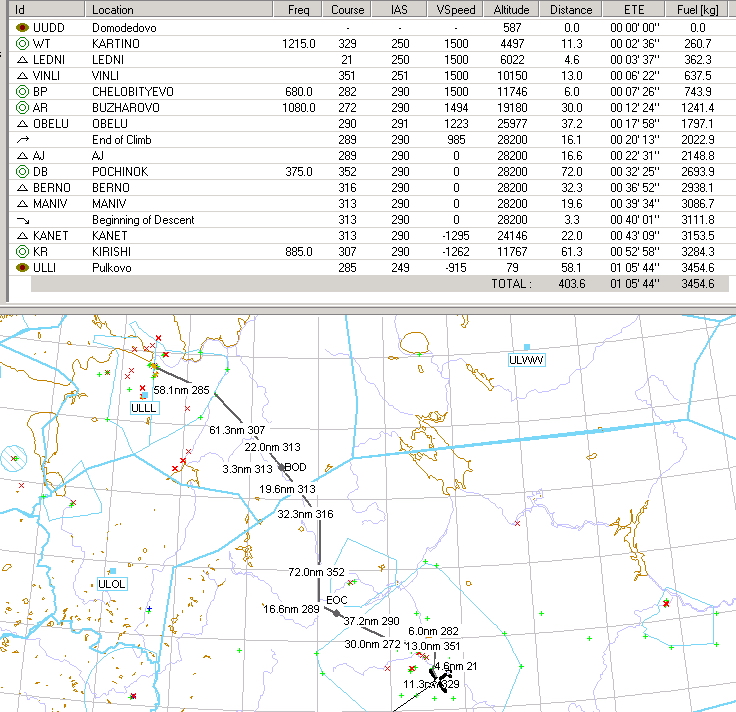 з этих данных для расчетов будем использовать расстояние и время. Что касается топлива - FSNav высчитывает его довольно приблизительно, не учитывая загрузку самолета, COST INDEX и некоторые другие данные82. Поэтому для расчета топлива модели AIRBUS от Wilco мы позже будем использовать FUEL PLANNER, поставляемый с ней. з этих данных для расчетов будем использовать расстояние и время. Что касается топлива - FSNav высчитывает его довольно приблизительно, не учитывая загрузку самолета, COST INDEX и некоторые другие данные82. Поэтому для расчета топлива модели AIRBUS от Wilco мы позже будем использовать FUEL PLANNER, поставляемый с ней. Итак, первоначальные расчеты почти окончены, сохраняем план полета в FSNAV: - пускай он называется A320 UUDD-ULLI 77087.FSN83 - затем импортируем его в СИМ (!!! – это нужно сделать ОБЯЗАТЕЛЬНО для корректного генерирования погоды Активскаем по всему маршруту), название может быть к примеру таким: A320 UUDD-ULLI 77087.PLN ВАЖНО: Перед окончанием планирования полета, грузим наш А-320 на желаемой стоянке (пускай это будет Medium Gate 8), обесточиваем через кнопку COLD & DARK (ее можно нажать п  рямо из сима через меню ALT – AIRCRAFT – WILCO – CONFIGURATOR). Находясь в 2-D кабине (!!!), сохраняем полет (можно с номером стоянки – этот сейв можно будет еще неоднократно использовать для других рейсов из UUDD): А320 UUDD G8.FLT рямо из сима через меню ALT – AIRCRAFT – WILCO – CONFIGURATOR). Находясь в 2-D кабине (!!!), сохраняем полет (можно с номером стоянки – этот сейв можно будет еще неоднократно использовать для других рейсов из UUDD): А320 UUDD G8.FLTБудучи в конфигураторе, не забудем также соответствующим образом настроить основные параметры WILCO84: Закрываем сим. Мы почти готовы к полету. Нам осталось посетить FS2Crew Start Center85. Здесь по желанию можно заполнить поля АПвыл., АПназ. и ВПП для взлета и посадки (если известны86). Замечу, что далее мы будем использовать понятия как Аэродрома назначения (запасного), так и Аэропорта назначения87 (запасного). Принципиальной разницы между ними нет: отличие в том, что первый термин и  спользуется экипажами и службой УВД для производства полетов, а второй подпадает под категорию юридических условий между авиаперевозчиком и пассажиром. спользуется экипажами и службой УВД для производства полетов, а второй подпадает под категорию юридических условий между авиаперевозчиком и пассажиром.Мы почти готовы к началу рейса.  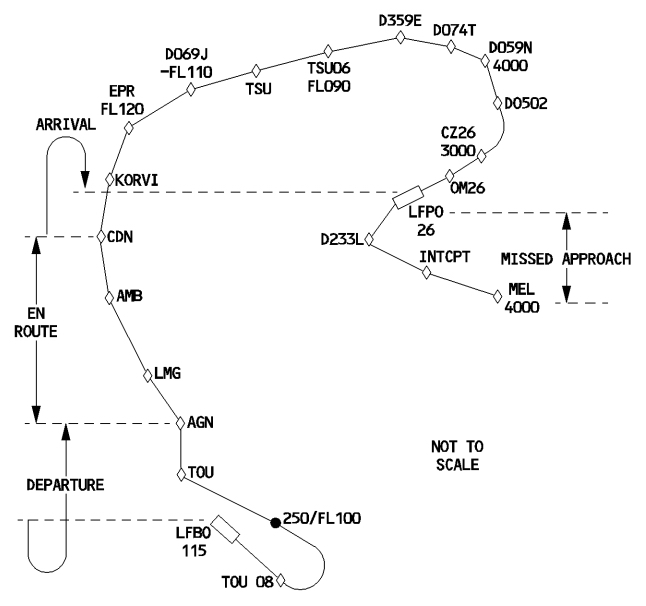 В завершение главы давайте посмотрим на то, как в FCOM представлены горизонтальная и вертикальная фазы любого маршрута (детально мы их разберем ниже): В завершение главы давайте посмотрим на то, как в FCOM представлены горизонтальная и вертикальная фазы любого маршрута (детально мы их разберем ниже):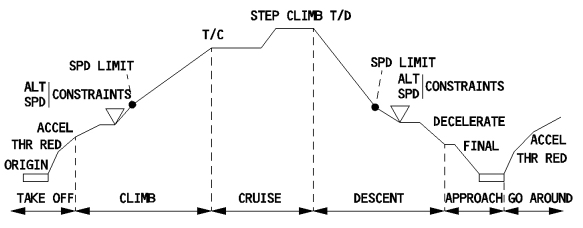 И под занавес 2-ой главы - политический плакат! Надеюсь - ничего не нужно объяснять? :))) 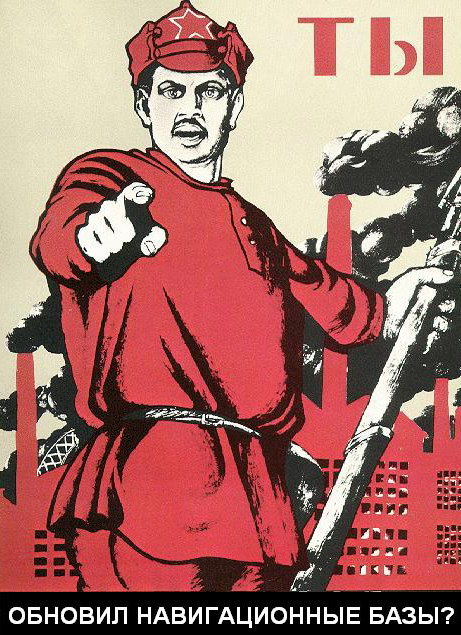 INTENTIONALLY LEFT BLANK |
